| �G�N�Z�����H�m�@>�@�G�N�Z�����H�m2013 |
�s�{�b�g�e�[�u���ō\����v�����߂���
�@
�\����v�́A�W�v�t�B�[���h�ŋ��߂邱�Ƃ��ł��܂��\����v�́A�u�v�Z�̎�ށv���u�䗦�̗v�v�ɕς��邱�Ƃŋ��߂��܂��B |
|
| Excel 2013 | |
�@
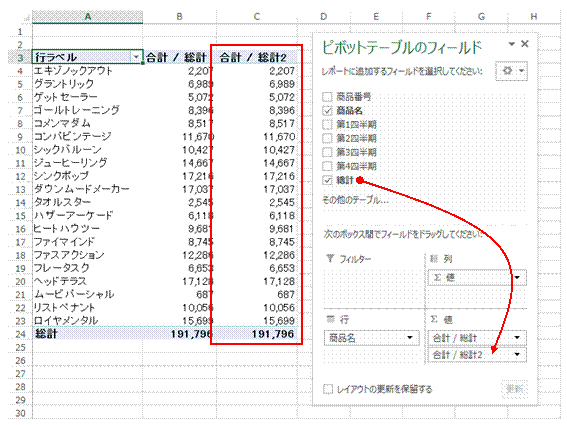 |
�@�\����v��\�����邽�߂̃t�B�[���h���A�u�l�v�{�b�N�X�ɒlj����܂��u�l�v�{�b�N�X�ɂ́A�����t�B�[���h���������z�u�ł��܂��B�u�v�Z�̎�ށv��ύX���邱�ƂŁA�����l�����܂��܂Ȋp�x���番�͂ł��܂��B |
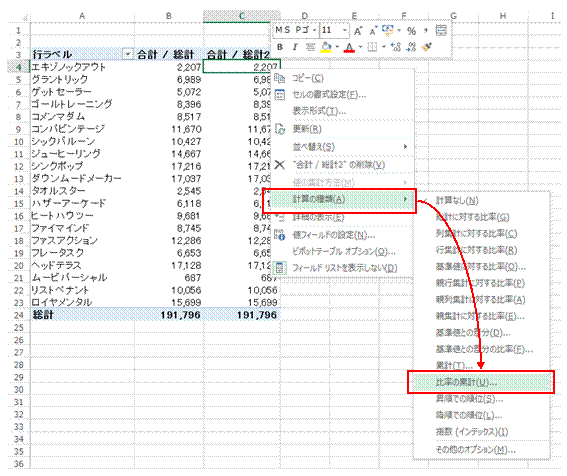 |
�A�lj������t�B�[���h���E�N���b�N���āA�u�v�Z�̎�ށv���u�䗦�̗v�v��I�т܂��@ �@ |
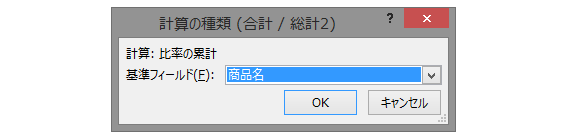 |
�B�uOK�v���N���b�N���܂��@ |
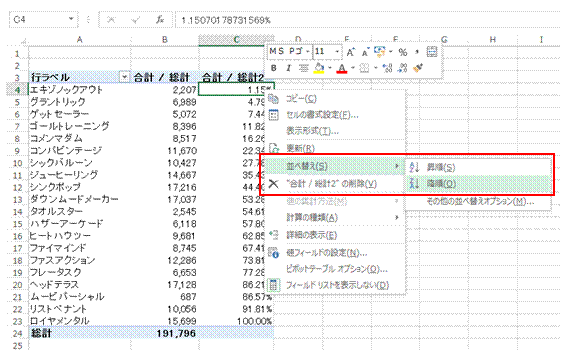 |
�C�\����v�ɕς�����t�B�[���h���E�N���b�N���āA�u���בւ��v���u�~���v��I�ׂA�l�̑傫�ȏ�����v�����悤�ɂȂ�܂� |
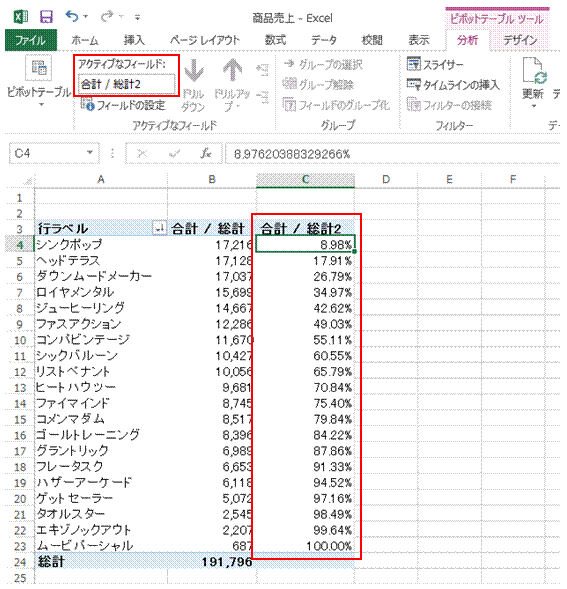 |
�D�u�A�N�e�B�u�ȃt�B�[���h�v�ŁA�I�𒆂̃t�B�[���h�̖��O��ύX���邱�Ƃ��ł��܂������łɎg���Ă���t�B�[���h�Ɠ������O�ɂ͕ς����܂���B |
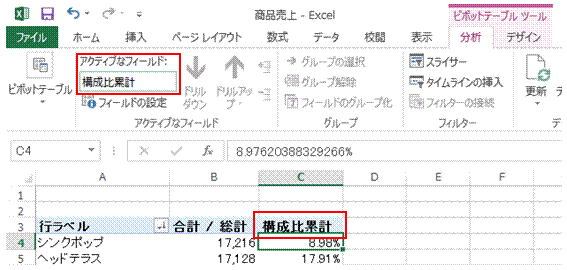 |
�E�ύX�����t�B�[���h�̖��O�ɉ����āA�������I�ɕς��܂� |
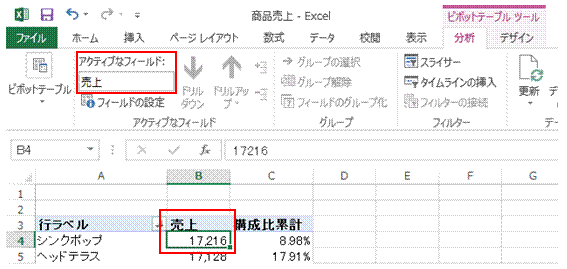 |
�F�K�v�ɉ����āA���̃t�B�[���h�����킩��₷�����̂ɕς��܂� |
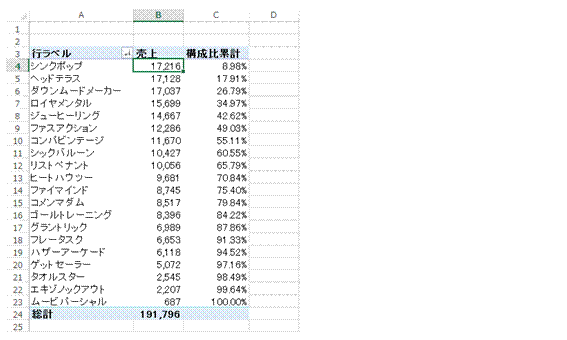 |
�@ |
�@
�֘A���鑼�̃y�[�W |
|
|
�s�{�b�g�e�[�u���̍��ڂ̕��т��A���\�Ɠ����ɂ�����
�s�{�b�g�e�[�u�����g���āA�j���Ńf�[�^�͂�����
�q�X�g�O�����̌��h���𐮂�����
�ςݏグ���_�O���t�̑тɁA�u���~�v�ƕt�����l��\��������
�_�O���t����
�q�X�g�O��������肽��
�ςݏグ���_�O���t
�̌����ڂ��ȒP�ɕς�����
���ڂ��Ƃ̏W�v���ʂ��~�O���t�ŕ\��������
���W�u�p���[�g�}�v
�ςݏグ���_�O���t�ɁA
�敪����lj�������
�V�[�g�ɍ�����������������A���̂܂܃��[�����M������
�u�b�N��V�[�g��Web�y�[�W�Ƃ��Č��J������
Web���J�p�̃t�@�C������̃t�H���_�ɂ܂Ƃ߂���
�ҏW���̈ꗗ�\��Web�Ō��J�ł���HTML�`���ɂ�����
Web�y�[�W�Ƃ��Ă̌��J���ȒP�ɍs������
�摜����̃V�[�g��Web�Ō��J�ł���HTML�`���ɂ�����
�쐬�����O���t��Web�Ō��J������ |
�@